Apple trang bị cho các mẫu MacBook khá nhiều tính năng hữu ích, nhằm mang đến những trải nghiệm tốt hơn khi sử dụng. Chẳng hạn như dùng một tay để mở màn hình, chế độ ngủ thông minh giúp máy hoạt động trở lại nhanh chóng, tự khởi động máy khi lật/mở màn hình hay hàng loạt phím tắt phục vụ cho nhiều chức năng khác nhau...
Tuy nhiên, không phải ai cũng yêu thích những tính năng sẵn có đó, buộc người dùng phải tìm cách tắt chúng đi trong quá trình sử dụng. Một trong những tính năng gây tranh cãi trên MacBook đó chính là khả năng tự khởi động máy khi người dùng mở màn hình. Đây là một tính năng thông minh giúp người dùng lược bỏ được thao tác nhấn phím nguồn khi mở màn hình, nhưng không phải ai cũng hài lòng với điều này.
Hướng dẫn tắt tính năng tự khởi động máy khi mở màn hình
Bước 1: Mở ứng dụng Terminal bằng cách tìm kiếm ứng dụng trong Spotlight hoặc truy cập Applications → Utilities → Terminal.
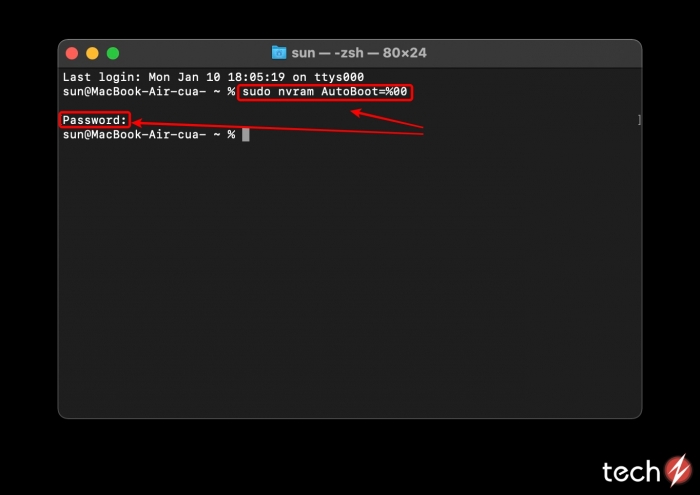
Bước 2: Gõ dòng lệnh sudo nvram AutoBoot= rồi nhấn Enter
Bước 3: Nhập mật khẩu của máy và nhấn Enter một lần nữa
Bước 4: Khởi động lại máy và từ đây chiếc MacBook của bạn sẽ không tự động khởi động khi mở màn hình nữa.
Nếu muốn quay trở lại trạng thái mở màn hình để khởi động máy như trước đây, bạn thực hiện lại các bước trên và thực hiện gõ dòng lệnh "sudo nvram AutoBoot="
Lưu ý rằng, dòng lệnh trên chỉ hoạt động với các thiết bị máy MacBook chạy chip Intel. Những dòng máy MacBook sử dụng chip M1 đã được Apple loại bỏ chức năng của dòng lệnh này.
TechZ chúc các bạn thành công.
Thay đổi định dạng ảnh chụp màn hình trên MacBook chỉ với một dòng lệnh
(Techz.vn) Bài viết này sẽ giúp bạn thay đổi định dạng ảnh khi chụp ảnh màn hình trên nền tảng macOS.
















